
时间:2021-05-30 20:17:28 来源:www.win10xitong.com 作者:win10
今天又有一名朋友来问小编一个问题,就是win10桌面图标调整好后每次开机重启就重置的情况该怎么解决,遇到win10桌面图标调整好后每次开机重启就重置这种情况的网友其实不在少数,很多网友都遇到了,如果你很着急,身边又暂时找不到人可以处理win10桌面图标调整好后每次开机重启就重置的问题,我们大家只需要这样操作:1.右键点击桌面,然后在右键菜单中,选择查看,把“自动排列图标”取消勾选;2.然后再整理好图标重启一下试试,图标排列是否会重置就这个问题很轻易的处理了。下面我们一起来看下详细的win10桌面图标调整好后每次开机重启就重置的详细处理教程。
今日小编推荐系统下载:雨林木风Win10专业版
解决方案1:
1.右键单击桌面,然后在右键菜单中选择查看,取消选中“自动排列图标”;
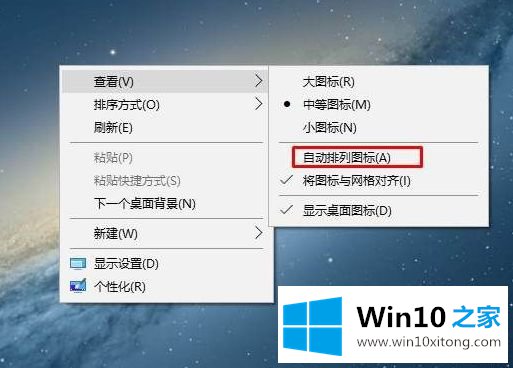
2.然后排列图标,重启看看图标的排列是否会复位。
解决方案2:
1.按WIN R,然后进入gpedit.msc进入,然后依次打开用户配置-管理模板-桌面。双击右侧的“退出时不保存设置”项,设置为“禁用”,点击“确定”按钮保存设置;
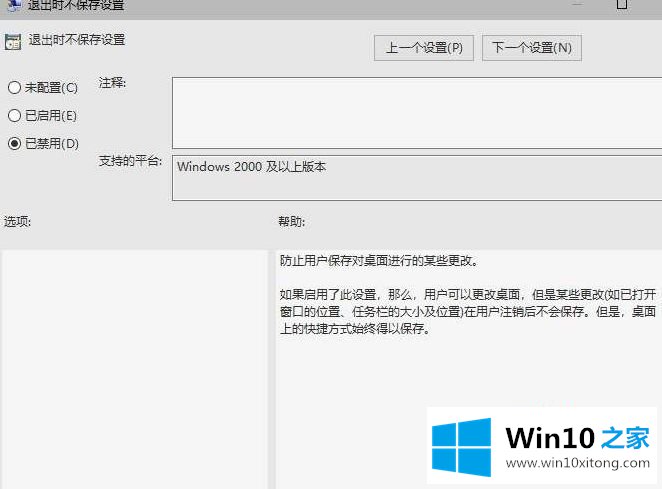
2.然后尝试排列图标重启。
解决方案3:
检查电脑中是否安装了“冰点还原”等还原软件,尝试在c盘新建一个文件,看看重启后是否会消失。如果是,卸载恢复软件。
以上是win10桌面图标调整后重置的详细解决方案。如果遇到同样的情况,可以采取上述方法解决。
win10桌面图标调整好后每次开机重启就重置的详细处理教程在上面的文章中已经由小编很清楚的讲解了,小编很乐意为大家分享win系统的相关知识。